win10开始菜单无法卸载应用程序怎么回事 win10开始菜单无法卸载应用程序两种解决方法
更新时间:2023-01-19 14:08:00作者:mei
电脑经常会下载各自应用程序,以此满足日常需求,最近,有用户遇到win10系统开始菜单无法卸载应用程序,想将一些无用的软件给卸载,但是怎么也卸载不掉,怎么办?面对此疑问,小编整理两种解决win10开始菜单无法卸载应用程序的方法。
一、编辑组策略
1、在桌面搜索框中输入并打开编辑组策略;
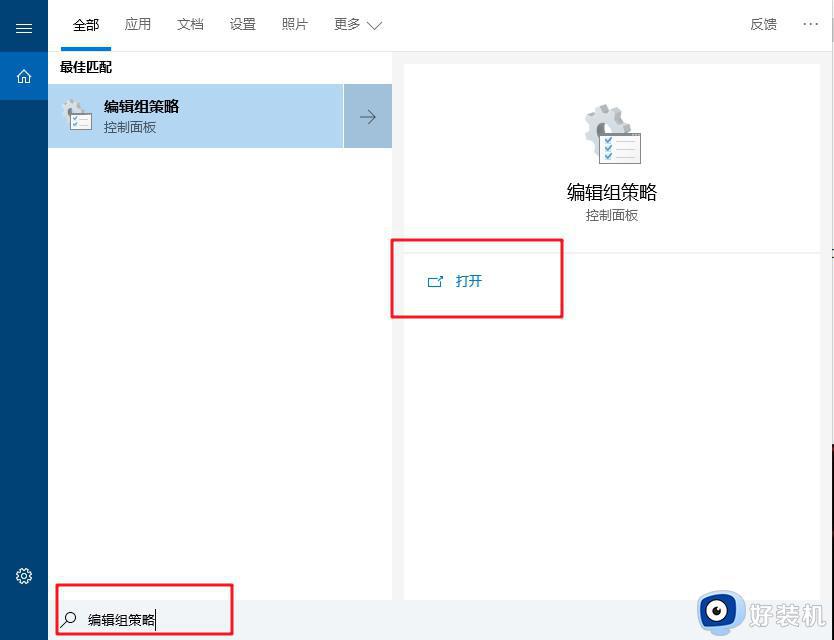
2、随后,定位到如下目录:用户配置/管理模板/“开始”菜单和任务栏。在窗口右侧的列表里找到并双击:阻止用户从“开始”中卸载应用程序;
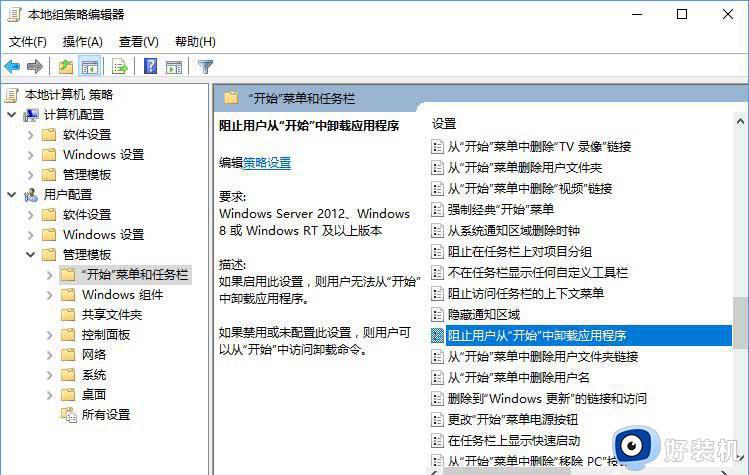
3、在弹出的窗口中选择“未配置”,然后点击确定即可.
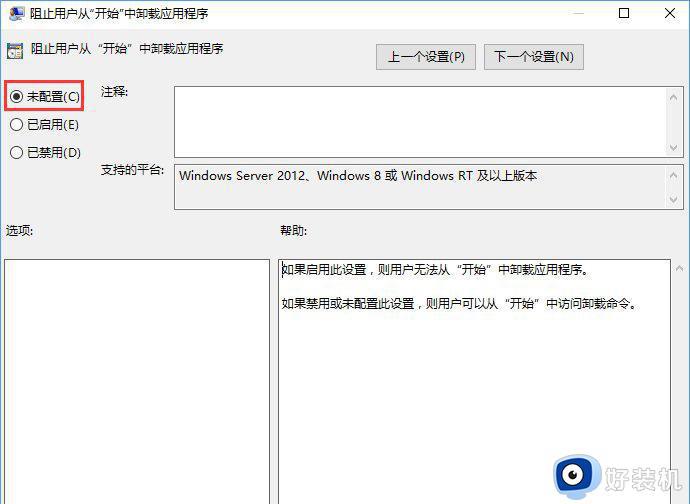
二、注册表编辑器
1、在桌面搜索框中输入并打开注册表编辑器;
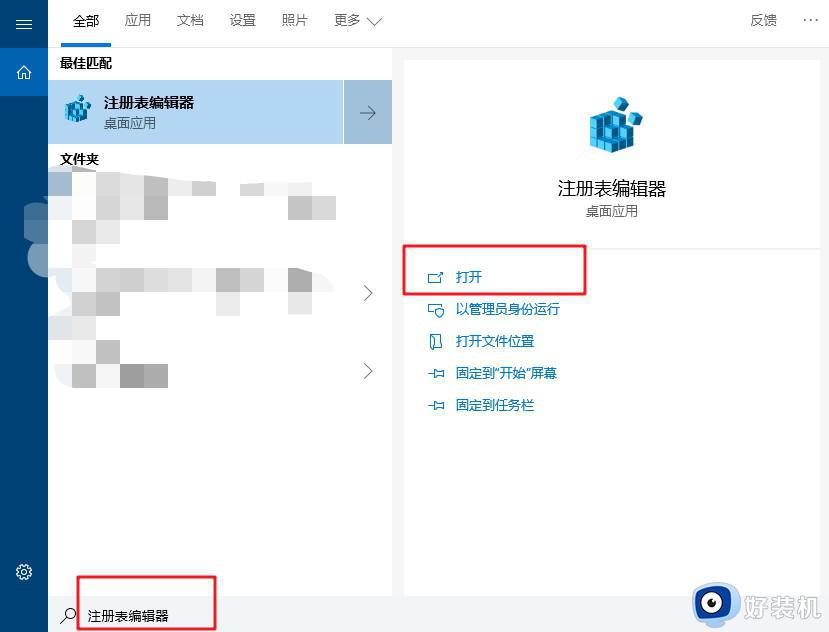
2、按以下目录展开【HKEY_CURRENT_USERSoftwarePoliciesMicrosoftWindowsExplorer】,并双击NoUninstallFromStart的DWORD(32位)值。将数值数设置为0,然后点击确定即可。
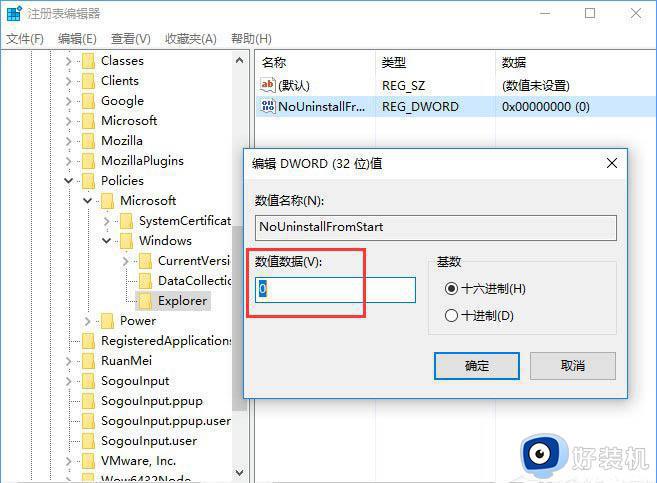
3、最后,重启电脑即可发现,可以右键卸载开始菜单上的应用程序了。
上述分享win10系统开始菜单无法卸载应用程序两种解决方法,参考以上方法操作,开始菜单又可以正常卸载程序应用。
win10开始菜单无法卸载应用程序怎么回事 win10开始菜单无法卸载应用程序两种解决方法相关教程
- win10系统开始菜单无法卸载应用程序怎么办 win10系统菜单无法卸载程序的解决方法
- Win10怎样把程序添加在开始菜单 win10开始菜单添加程序应用的步骤
- win10系统开始菜单没反应如何解决 win10系统开始菜单点击没反应的修复步骤
- win10开始菜单为什么变成全屏 win10开始菜单变成全屏两种解决方法
- win10打不开开始菜单怎么办 win10开始菜单打不开如何解决
- Win10点击开始菜单没反应什么原因 Win10点击开始菜单没反应处理方法
- 为什么找不到Win10开始菜单 Win10开始菜单不见的恢复方法
- win10开始打不开如何解决 win10电脑打不开开始菜单的修复方法
- win10 怎么卸载app win10卸载自带app应用的步骤
- windows10点击开始菜单没反应如何修复 win10电脑左下角开始菜单打不开怎么办
- win10拼音打字没有预选框怎么办 win10微软拼音打字没有选字框修复方法
- win10你的电脑不能投影到其他屏幕怎么回事 win10电脑提示你的电脑不能投影到其他屏幕如何处理
- win10任务栏没反应怎么办 win10任务栏无响应如何修复
- win10频繁断网重启才能连上怎么回事?win10老是断网需重启如何解决
- win10批量卸载字体的步骤 win10如何批量卸载字体
- win10配置在哪里看 win10配置怎么看
win10教程推荐
- 1 win10亮度调节失效怎么办 win10亮度调节没有反应处理方法
- 2 win10屏幕分辨率被锁定了怎么解除 win10电脑屏幕分辨率被锁定解决方法
- 3 win10怎么看电脑配置和型号 电脑windows10在哪里看配置
- 4 win10内存16g可用8g怎么办 win10内存16g显示只有8g可用完美解决方法
- 5 win10的ipv4怎么设置地址 win10如何设置ipv4地址
- 6 苹果电脑双系统win10启动不了怎么办 苹果双系统进不去win10系统处理方法
- 7 win10更换系统盘如何设置 win10电脑怎么更换系统盘
- 8 win10输入法没了语言栏也消失了怎么回事 win10输入法语言栏不见了如何解决
- 9 win10资源管理器卡死无响应怎么办 win10资源管理器未响应死机处理方法
- 10 win10没有自带游戏怎么办 win10系统自带游戏隐藏了的解决办法
